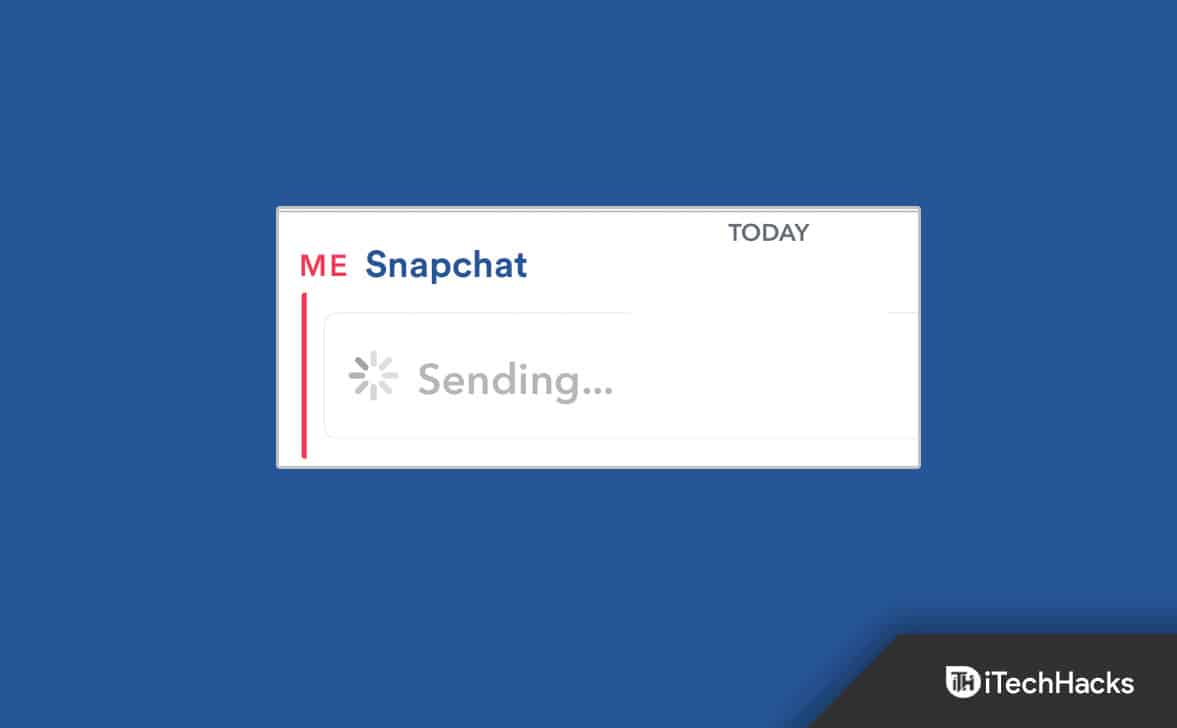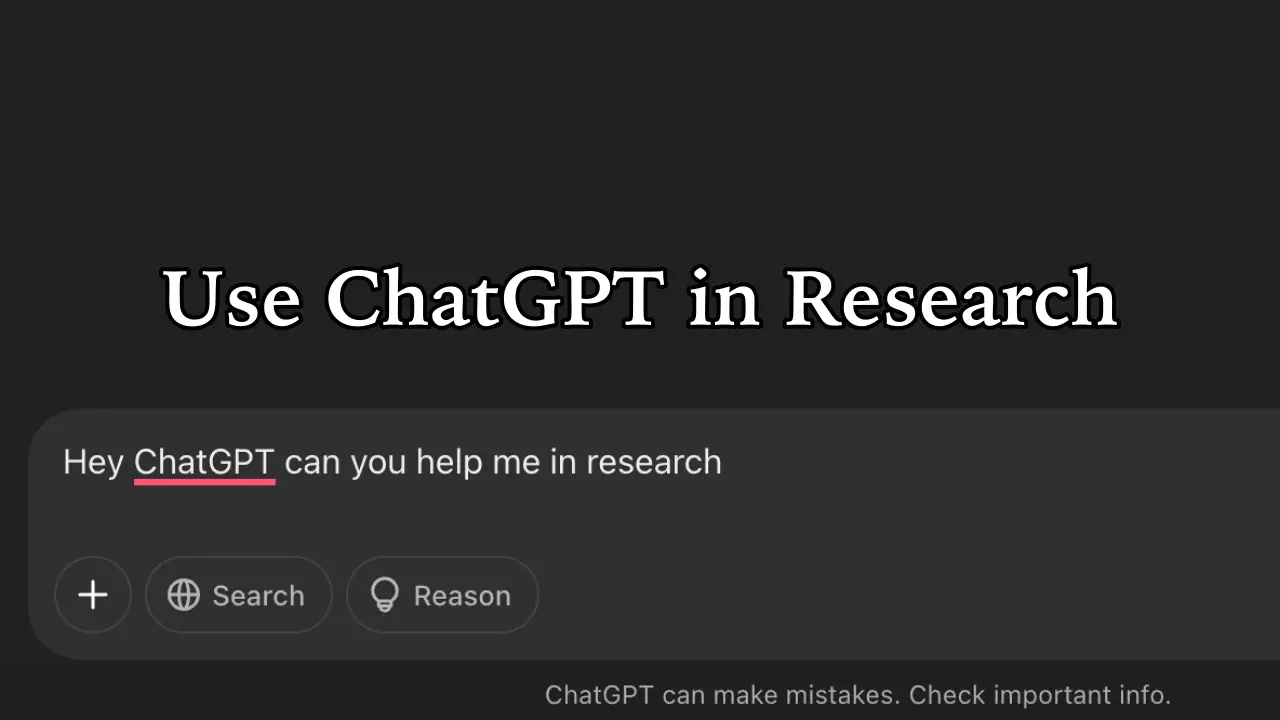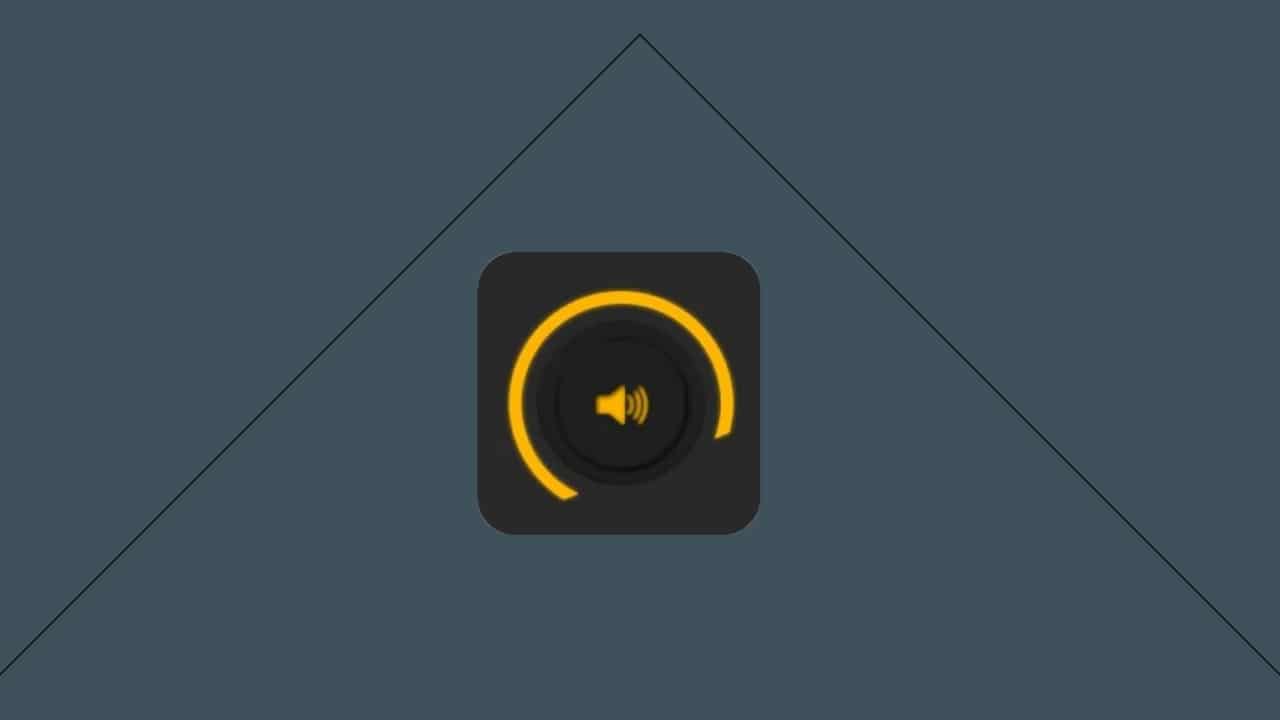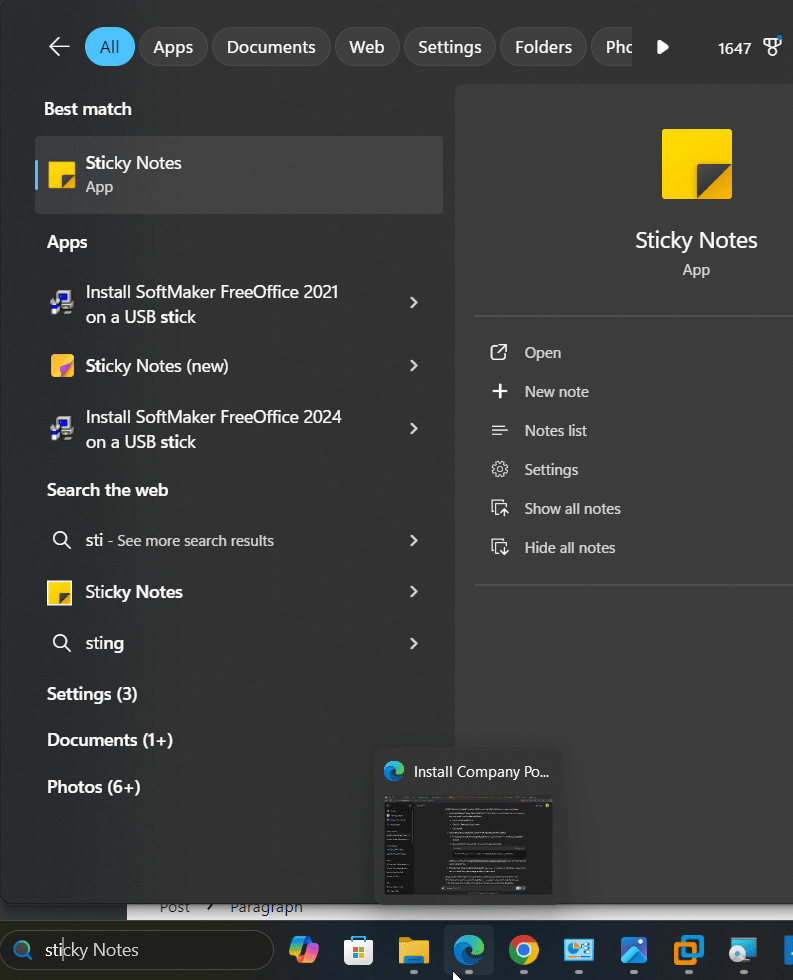Kai kurie vartotojai nesugeba įdiegti naujausio „Windows 11“ funkcijų atnaujinimo dėl “.Šio atnaujinimo negalima atsisiųsti ir įdiegti, nes jis dar nėra paruoštas jūsų įrenginiui“Klaida. Ši klaida pasirodo atsisiunčiant ir įdiegus „Windows 11“ funkcijų atnaujinimą iš „Windows“ nustatymų. Jei susidursite su šia klaida, naudokite šiame straipsnyje pateiktus pataisas.
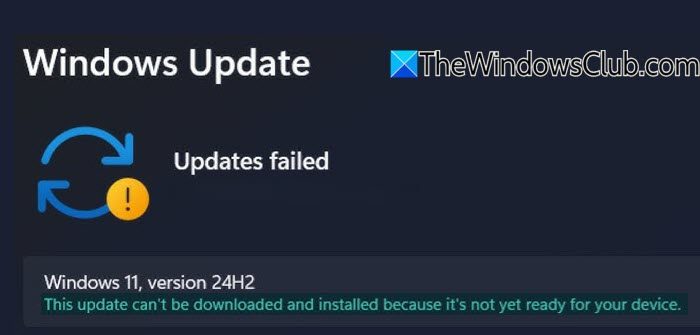
Šio atnaujinimo negalima atsisiųsti ir įdiegti, nes jis dar nėra paruoštas jūsų įrenginiui
Naudokite šiuos taisymusŠio atnaujinimo negalima atsisiųsti ir įdiegti, nes jis dar nėra paruoštas jūsų įrenginiuiKlaida „Windows 11“ kompiuteriuose:
- Išbandykite keletą bendrų pataisų
- Išvalykite aplanką „SoftWaredSitibution“ ir iš naujo nustatykite „Windows“ atnaujinimo komponentus
- Patikrinkite saugią įkrovos būseną
- Naudokite žiniasklaidos kūrimo įrankį
- Naudokite „Windows 11“ diegimo asistentą
- Naudokite „Microsoft Update“ katalogą
Visi šie pataisymai yra išsamiai paaiškinti žemiau:
1] Išbandykite keletą bendrų pataisų
Prieš pradėdami išplėstinius trikčių šalinimo metodus, išbandykite keletą bendrų pataisų ir pažiūrėkite, ar galite įdiegti atnaujinimą.
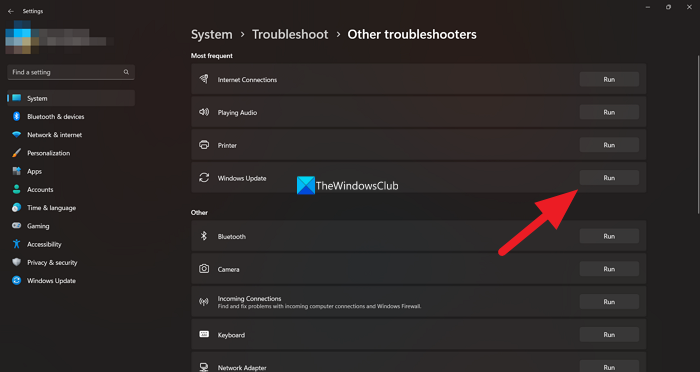
- Iš naujo paleiskite savo sistemą ir pabandykite dar kartą įdiegti „Windows“ atnaujinimą.
- BėgtiNorėdami išspręsti „Windows“ atnaujinimo problemas. Atidarykite „Windows 11“ nustatymus ir eikite įSistema> Trikčių šalinimas> Kiti trikčių šalinimo priemonės. Dabar paleiskite „Windows Update“ trikčių šalinimo priemonę.
- Problema taip pat gali kilti dėl sugadintų sistemos vaizdo failų. NaudokiteirĮrankiai sugadintos sistemos vaizdo failams taisyti. Nenutraukite nuskaitymo. Baigę nuskaitymą, dar kartą paleiskite „Windows 11“ atnaujinimą.
2] Išvalykite aplanką „SoftWaredSitibution“ ir iš naujo nustatykite „Windows“ atnaujinimo komponentus
„Windows 11“ laikinai saugo reikiamus failus, skirtus atnaujinti „Windows“ aplanke „SoftWaredisThribution“. Jei kai kurie iš šių failų yra sugadinti, įdiegdami „Windows“ atnaujinimą susidursite su problemomis.Ir pažiūrėkite, ar tai padeda.
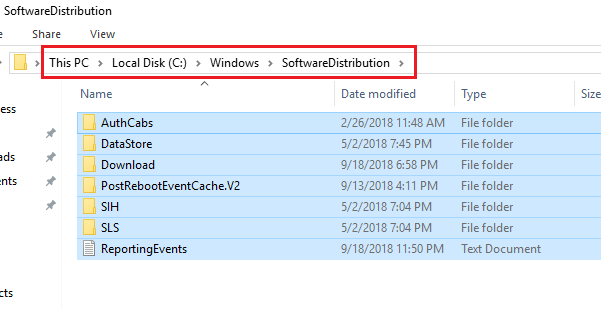
Be to, taip pat galite pabandyti iš naujo nustatyti „Windows“ atnaujinimo komponentus į jų numatytas vertes. Jei šie pataisos neveikia, galite pabandyti.
3] Patikrinkite saugią įkrovos būseną
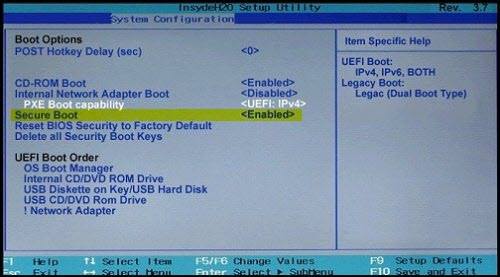
Klaidos pranešime sakoma, kad atnaujinimas dar nėra paruoštas jūsų įrenginiui. Taigi, saugus įkrova gali būti išjungta. Patikrinkite tai savo BIOS nustatymuose ir(jei reikia).
4] Naudokite žiniasklaidos kūrimo įrankį
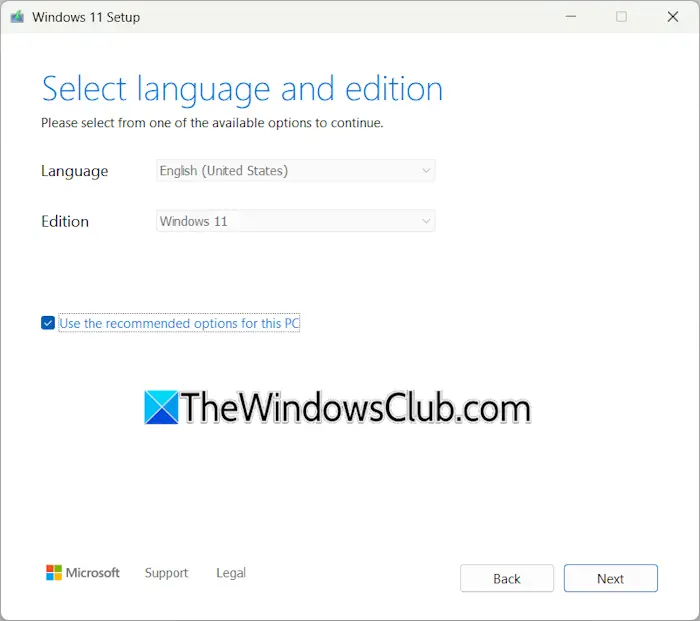
yra oficialus „Microsoft“ įrankis, padedantis įdiegti „Windows 11“ savo sistemoje. Taip pat galite sukurti įkrovos USB atmintinę naudodami šį įrankį, kad įdiegtumėte „Windows 11“ kitame kompiuteryje.
Atsisiųskite šį įrankį iš oficialios „Microsoft“ svetainės ir paleiskite jį. Galite sukurti įkrovos USB atmintinę arba atsisiųsti ISO failą. Patikrinkite, ar šį kartą galite įdiegti „Windows 11“.
5] Naudokite „Windows 11“ diegimo asistentą
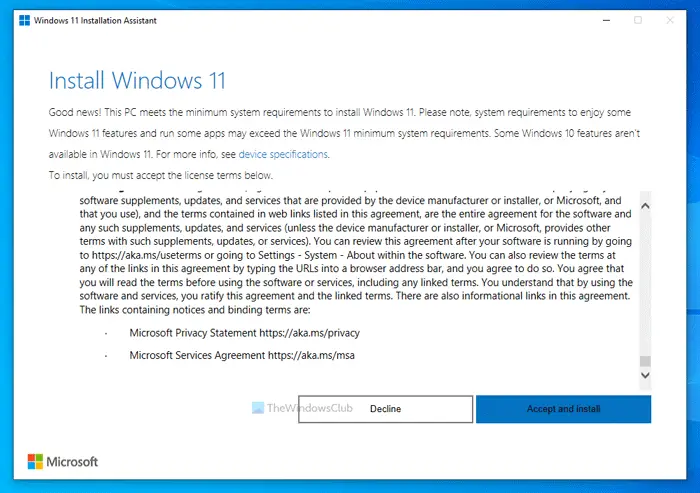
Taip pat galite naudotiNorėdami įdiegti naujausią „Windows 11“ funkcijų atnaujinimą.
6] Naudokite „Microsoft Update“ katalogą
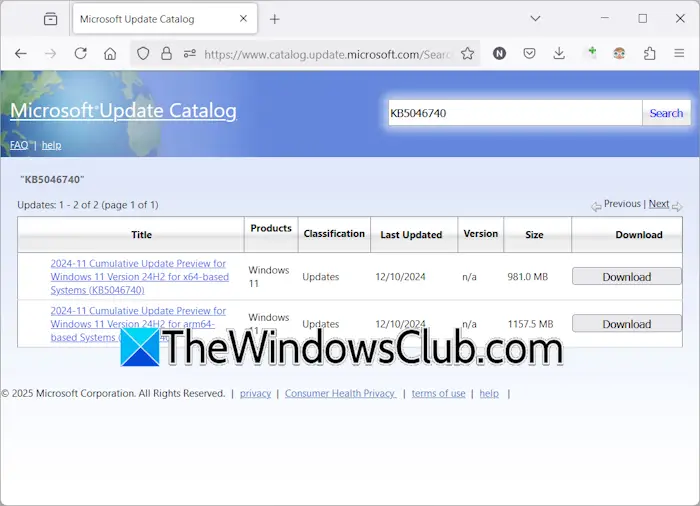
Paskutinė galimybė yra naudotiNorėdami atsisiųsti atnaujinimo paketą rankiniu būdu. Norint atsisiųsti „Windows“ atnaujinimą iš „Microsoft Update“ katalogo, reikia atsisiųsti „Windows“ atnaujinimo KB numerį. Atidarykite „Windows 11“ nustatymus ir eikite į „Windows“ atnaujinimo puslapį nustatymuose. „Windows 11“ rodo atnaujinimo KB numerį. Atkreipkite dėmesį į KB numerį ir įveskite jį į „Microsoft Update“ katalogą, kad atsisiųstumėte reikiamą atnaujinimą. Atsisiuntę du kartus spustelėkite diegimo programos failą, kad įdiegtumėte atnaujinimą.
Tikiuosi, kad tai padės.
Susiję:
Kaip ištaisyti naujinį neįdiegimą?
Jei „Windows“ atnaujinimas neįdiegia, galite išbandyti keletą pataisų, pvz., Vykdyti „Windows“ atnaujinimo trikčių šalinimo priemonę, iš naujo nustatyti „Windows“ atnaujinimo komponentus, išvalyti „SoftwaredSitibution“ aplanko turinį ir kt. Įdiekite „Windows“ atnaujinimą.
Kaip rankiniu būdu įdiegti 23H2?
Yra daugybė būdų, kaip įdiegti 23H2 atnaujinimą „Windows 11/10“. Atsisiųskite „Windows“ diegimo asistentą, skirtą „Windows 11“ ir „Windows 10“ (remiantis jūsų reikalavimais), arba naudokite „Microsoft Media“ kūrimo įrankį, kad sukurtumėte diegimo laikmeną.
Skaitykite toliau:.